
EDIUS puede ser utilizado para configurar la disposición de un clip de título.
Puede mover un objeto de texto.
1) Haga clic en un objeto de texto, cuando el cursor del ratón cambie de forma, arrástrelo.

Puede especificar la posición desde [Transformar] en la barra de propiedades.
1) Seleccione un objeto de texto e introduzca valores para [X] y [Y].
Puede alinear objetos de texto.
1) Seleccione los objetos de texto que desee alinear.
Se pueden seleccionar múltiples objetos de texto con la herramienta de selección haciendo clic sobre ellos mientras se mantiene pulsada la tecla [Ctrl] del teclado.
2) Haga clic en [Centrar (verticalmente)] o en [Centrar (horizontalmente)] en la barra de herramientas de objeto.
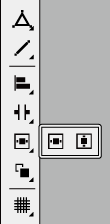
 Alternativa
Alternativa
Haga clic en [Distribucion] en la barra de menú Quick Titler, y haga clic en [Centrar en pantalla] → [Vertical] o [Horizontal].
Haga clic derecho en un objeto de texto y haga clic en [Distribucion] → [Centrar en pantalla] → [Vertical] o [Horizontal].
1) Seleccione los objetos de texto que desee alinear.
Se pueden seleccionar múltiples objetos de texto con la herramienta de selección haciendo clic sobre ellos mientras se mantiene pulsada la tecla [Ctrl] del teclado.
2) Haga clic derecho sobre el objeto de texto, haga clic en [Objeto siguiente] y a continuación seleccione un objeto de texto que será utilizado como referencia para el alineamiento.
El objeto de texto visualizado con un control de operación en su contorno es el objeto de texto seleccionado (objeto activo).
Podrá cambiar el objeto activo haciendo clic en [Objeto siguiente].
3) Haga clic en [Izquierda] en la barra de herramientas de objeto.
Si hace clic y mantiene pulsado [Izquierda], podrá seleccionar entre [Derecha], [Arriba], [Abajo], [Centrar (verticalmente)] y [Centrar (horizontalmente)].

 Alternativa
Alternativa
Haga clic en [Distribucion] en la barra de menú Quick Titler, y haga clic en [Alinear] → un elemento.
Haga clic derecho en un objeto de texto y haga clic en [Distribucion] → [Alinear] → un elemento.

Al seleccionarse múltiples objetos de texto, podrá aplicar alinear a la izquierda, alinear a la derecha, alinear arriba, alinear abajo, alinear al centro (verticalmente) y alinear al centro (horizontalmente).
1) Seleccione los objetos de texto que desee alinear.
Se pueden seleccionar múltiples objetos de texto con la herramienta de selección haciendo clic sobre ellos mientras se mantiene pulsada la tecla [Ctrl] del teclado.
2) Haga clic en [Alinear arriba y abajo] en la barra de herramientas de objeto.
Si hace clic y mantiene pulsado [Alinear arriba y abajo], podrá seleccionar [Alinear a la derecha y a la izquierda].

 Alternativa
Alternativa
Haga clic en [Distribucion] en la barra de menú Quick Titler, y haga clic en [Mismo espacio] → un elemento.
Haga clic derecho en un objeto de texto y haga clic en [Distribucion] → [Mismo espacio] → un elemento.

Alinear verticalmente y alinear horizontalmente puede aplicarse cuando se seleccionen 3 o más objetos de texto.
Puede alinear texto y objetos para que se ajusten al centro, área segura de título o área de sobreexploración.
1) Muestre la barra de distribución.
2) Seleccione un objeto de texto y a continuación haga clic en la ubicación en la que desee colocarlo utilizando la barra de distribución.
Se pueden seleccionar múltiples objetos de texto con la herramienta de selección haciendo clic sobre ellos mientras se mantiene pulsada la tecla [Ctrl] del teclado.
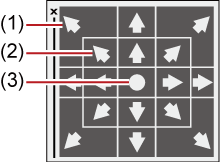
|
(1) |
Sobreexploración |
|
|
(2) |
Área segura de título |
|
|
(3) |
Centro |
|
Puede modificar el orden del texto y objetos.
1) Seleccione el texto y objetos cuyo orden desee cambiar.
2) Haga clic en [Adelante] en la barra de herramientas de objeto.
Si hace clic y mantiene pulsado [Adelante], podrá seleccionar [Atrás], [Pasar al inicio] o [Pasar al final].
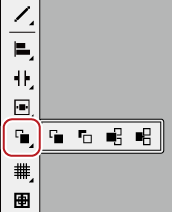
 Alternativa
Alternativa
Haga clic en [Distribucion] en la barra de menú Quick Titler, y haga clic en [Orden] → un elemento.
Haga clic derecho en un objeto de texto y haga clic en [Distribucion] → [Orden] → un elemento.
Podrá visualizar una rejilla o un área de seguridad en la pantalla de creación de objeto que serán utilizados como guía al mover objetos de texto.
1) Haga clic en [Rejilla de líneas] o en [Área segura de título] en la barra de herramientas de objeto.
Si hace clic y mantiene pulsado [Rejilla de líneas], podrá seleccionar [Rejilla de puntos].

 Alternativa
Alternativa
Haga clic en [Ver] en la barra de menú Quick Titler, y haga clic en [Rejilla] → [Rejilla de puntos] o [Rejilla de líneas].
Haga clic en [Ver] en la barra de menú Quick Titler y haga clic en [Área segura de título].

Si Quick Titler se inicia desde EDIUS, el área segura de título 4:3 también será visualizada cuando [4:3] de la línea guía de pantalla 16:9 se ajuste para visualizarse mediante [Vista previa] en [Opciones de usuario] → [Superponer].
Puede importar imágenes del Grabador EDIUS o cualquier imagen estática para que se conviertan en el fondo de la pantalla de creación de objeto para ser utilizadas como guía al posicionar objetos de texto.
Hacer clic en el fondo visualizará las propiedades del fondo.
1) Haga clic en el árbol [Fondo] de la barra de propiedades del fondo y, a continuación, seleccione un elemento para que sea visualizado como fondo.

Si ha seleccionado [Imagen estática], haga clic en [...] y seleccione una imagen estática en el cuadro de diálogo [Seleccionar archivo de fondo].
Incluso si se establece un fondo como el fondo en las propiedades del fondo de QuickTitler, el fondo no es utilizado en el clip de título. El fondo establecido en las propiedades del fondo está disponible como el fondo para la pantalla de edición. Para enviar un título editado como fondo, exporte una imagen estática.